苹果Mac里如何添加163邮箱 苹果Mac里添加163邮箱的办法
- 时间:2017-08-23 16:09
- 来源:网络
- 编辑:majiayi
苹果Mac的小伙伴都想知道在mac里怎么添加163邮箱?这篇文章告诉你苹果Mac里添加163邮箱方法。最近有使用Mac的用户询问小编苹果Mac里怎么添加163邮箱,小编在这里跟大家分享一下苹果Mac里怎么添加163邮箱?
苹果Mac里添加163邮箱方法:
在 Mac 系统中打开邮件应用以后,直接点击顶部菜单栏中的“邮件”菜单下的“添加帐户”选项,如图所示
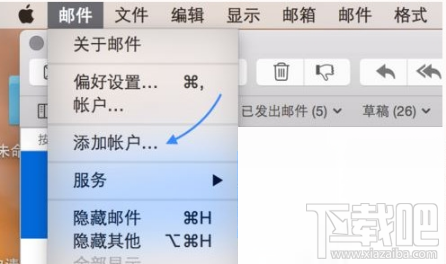
接着在邮件帐户类别串选择 163 邮箱,点击“继续”按钮,如图所示
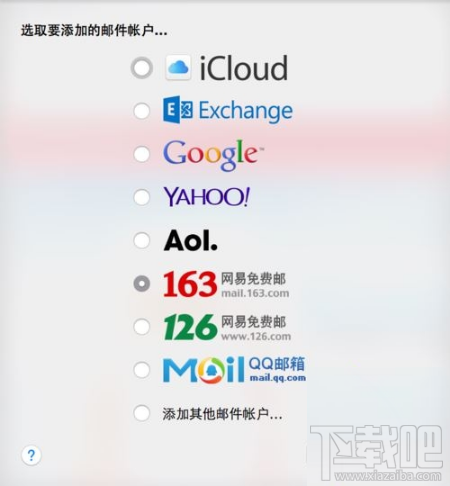
随后请输入自己的 163 邮件地址和密码,点击“设置”按钮继续。
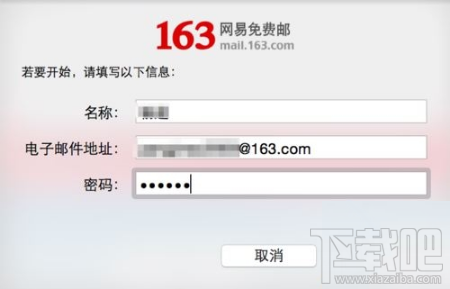
等待系统与 163 邮箱验证通过以后,就可以选择要同步的内容。在这里只选择“邮件”为例,点击“完成”按钮。

接下来我们在邮件中,打开邮箱列表中的“收件箱”列表,即可看到刚刚添加的163邮箱了。
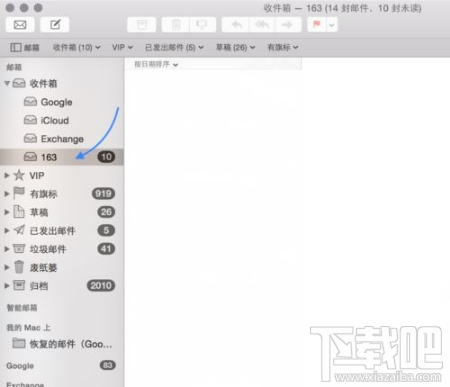
对于其它类型的邮件,如微软的 Exchange、QQ、126、Google 邮箱等,都可以直接添加,不需要设置那些让人头晕的收件服务器,发件服务器等。
最近更新
-
 淘宝怎么用微信支付
淘宝怎么用微信支付
淘宝微信支付怎么开通?9月5日淘宝公示与微信
- 2 手机上怎么查法定退休时间 09-13
- 3 怎么查自己的法定退休年龄 09-13
- 4 小红书宠物小伙伴怎么挖宝 09-04
- 5 小红书AI宠物怎么养 09-04
- 6 网易云音乐补偿7天会员怎么领 08-21
人气排行
-
 如何查看macbook生产日期?mac生产日期及机型查看方法
如何查看macbook生产日期?mac生产日期及机型查看方法
如何查看macbook生产日期?下面我们就一起来看看mac生产日期及机
-
 MAC系统微信小视频和图片保存路径地址在哪?
MAC系统微信小视频和图片保存路径地址在哪?
MAC系统中怎么查找微信小视频和图片保存的文件夹地址?使用苹果设
-
 macOS 10.12储存空间的可清除是什么?macOS 10.12可清除空间如何清除?
macOS 10.12储存空间的可清除是什么?macOS 10.12可清除空间如何清除?
macOS10.12储存空间的可清除是什么?macOS10.12可清除空间如何清
-
 如何让Touch Bar固定显示F1-F12键?Touch Bar F1-12显示方法
如何让Touch Bar固定显示F1-F12键?Touch Bar F1-12显示方法
小编带来如何让TouchBar固定显示F1-F12键?TouchBarF1-12显示方法
-
 Premiere剪辑素材怎么更改帧率?
Premiere剪辑素材怎么更改帧率?
Premiere剪辑素材怎么更改帧率?Premiere怎么剪辑素材更改导入序列
-
 旧款iMac怎么更换机械硬盘?iMac加SSD固态硬盘教程
旧款iMac怎么更换机械硬盘?iMac加SSD固态硬盘教程
小编带来旧款iMac怎么更换机械硬盘?iMac加SSD固态硬盘教程。旧款
-
 Mac怎么硬盘测速教程
Mac怎么硬盘测速教程
Mac怎么硬盘测速教程?Mac测试硬盘速度教程。最近有Mac用户询问小
-
 Mac将win装在移动硬盘使用教程 Mac使用win安装双系统教程
Mac将win装在移动硬盘使用教程 Mac使用win安装双系统教程
我们都知道Mac使用BootCamp安装Windows需要把Mac自带的磁盘分区,
-
 mac个性字体怎么安装?mac字体下载安装图文教程
mac个性字体怎么安装?mac字体下载安装图文教程
mac字体下载安装详细教程mac个性字体怎么安装。很多人都在使用苹
-
 Mac自带FTP工具用法
Mac自带FTP工具用法
苹果MacFTP工具使用教程Mac自带FTP工具用法一起来看看吧!
